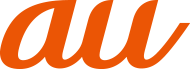キャストやVPNなど接続と共有に関する設定をします。
本製品の画面をテレビなどの外部モニターに表示します。
![]() 設定画面で[接続と共有]→[キャスト]
設定画面で[接続と共有]→[キャスト]
![]() 「キャスト」の「
「キャスト」の「![]() 」をタップして「
」をタップして「![]() 」にする
」にする
![]() 画面の指示に従って、「Bluetooth」および「Wi-Fi」をオン→外部モニターに接続
画面の指示に従って、「Bluetooth」および「Wi-Fi」をオン→外部モニターに接続
memo |
|
|
|
ドキュメント、ゲーム、写真およびビデオをキャストすることができます。 キャストされるウィンドウを全画面表示をしたり、最小化したりして、本製品の他の機能を使用することができます。 本製品の画面がオフになっても、キャストを続けることができます。この機能により、消費電力が削減されます。 フローティング通知、着信通話およびその他のプライベートなアイテムを外部モニターに表示しないように設定できます。 |
![]() 設定画面で[接続と共有]→[印刷]
設定画面で[接続と共有]→[印刷]
![]()
システム印刷サービス | システム印刷サービスのオン/オフを設定します。また、IPアドレスに基づいてプリンタを追加したり、Wi-Fi Direct®印刷の設定をします。 |
サービスを追加 | Google Playで印刷サービスを検索/インストールします。 |
印刷について | プリンターに接続する方法やトラブルシューティングを表示します。 |
![]() 設定画面で[接続と共有]→[VPN]
設定画面で[接続と共有]→[VPN]
![]() 「画面ロックを設定」で[OK]
「画面ロックを設定」で[OK]
![]() デバイスのセキュリティ画面で[パターン]/[PIN]/[パスワード]→画面の指示に従って設定
デバイスのセキュリティ画面で[パターン]/[PIN]/[パスワード]→画面の指示に従って設定
![]() [VPNを追加]
[VPNを追加]
![]() VPN設定の各項目を入力/設定
VPN設定の各項目を入力/設定
![]() [
[![]() ]
]
![]() 「VPN」の「
「VPN」の「![]() 」をタップして「
」をタップして「![]() 」にする
」にする
機内モードを設定すると、電話、データ通信、Wi-Fi®機能、Bluetooth®機能がすべてオフになります。
![]() 設定画面で[接続と共有]
設定画面で[接続と共有]
![]() 「機内モード」の「
「機内モード」の「![]() 」をタップして「
」をタップして「![]() 」にする
」にする
memo |
|
|
|
機内モードがオンの場合でもWi-Fi®やBluetooth®をオンにできます。航空機内や病院などでご利用になる場合は各社・各施設の指示に従ってください。 機内モードを有効に設定すると、電話をかけることができません。ただし、110 番(警察)、119番(消防機関)、118番(海上保安本部)には、電話をかけることができます。なお、電話をかけた後は、自動的に無効に設定されます。 機内モードを有効に設定すると、電話を受けることはできません。また、メールの送受信、Wi-Fi®機能、Bluetooth®機能による通信などもご利用になれません。 |
![]() 設定画面で[接続と共有]→[プライベートDNS]
設定画面で[接続と共有]→[プライベートDNS]
![]()
オフ | DNSサービスをオフにします。 |
自動 | DNSサービスを自動にします。 |
プライベートDNSプロバイダーのホスト名 | DNSプロバイダーのホスト名を入力して保存します。 |
![]() [保存]
[保存]
![]() 設定画面で[接続と共有]→[データ使用量]
設定画面で[接続と共有]→[データ使用量]
アプリ名をタップすると、データ使用量が確認できます。
![]() 設定画面で[接続と共有]→[ワイヤレスディスプレイ]
設定画面で[接続と共有]→[ワイヤレスディスプレイ]
![]() 「ワイヤレスディスプレイ」の「
「ワイヤレスディスプレイ」の「![]() 」をタップして「
」をタップして「![]() 」にする
」にする
![]() 設定画面で[接続と共有]
設定画面で[接続と共有]
![]() [Android Auto]→画面の指示に従って設定
[Android Auto]→画面の指示に従って設定
この情報は役に立ちましたか?
評価にご協力ください。